疫情刚开始的时候很多人都以为会像非典一样,虽然损失惨重,但很快就会雨过天晴,没曾想三年多过去了,我们出行依然要戴口罩。相比起戴口罩的这点不便来说,更让人不适应的就是公司三天两头地宣布居家办公,一大堆资料都放在办公室电脑里无法获取,真是让人头大。
经历了几次折腾之后,我在办公室桌面放了一个向日葵智能插线板P1Pro,这是一个支持远程开关的智能插线板,四个二三插孔位都支持独立分控,最多可以同时绑定四部不同的电脑主机,分别给它们进行远程开/关机,这么一来我就可以坐在家中,动动手指就能远程开启办公室电脑,再配合向日葵远程控制软件,轻易获取办公室电脑上的所有资料了。

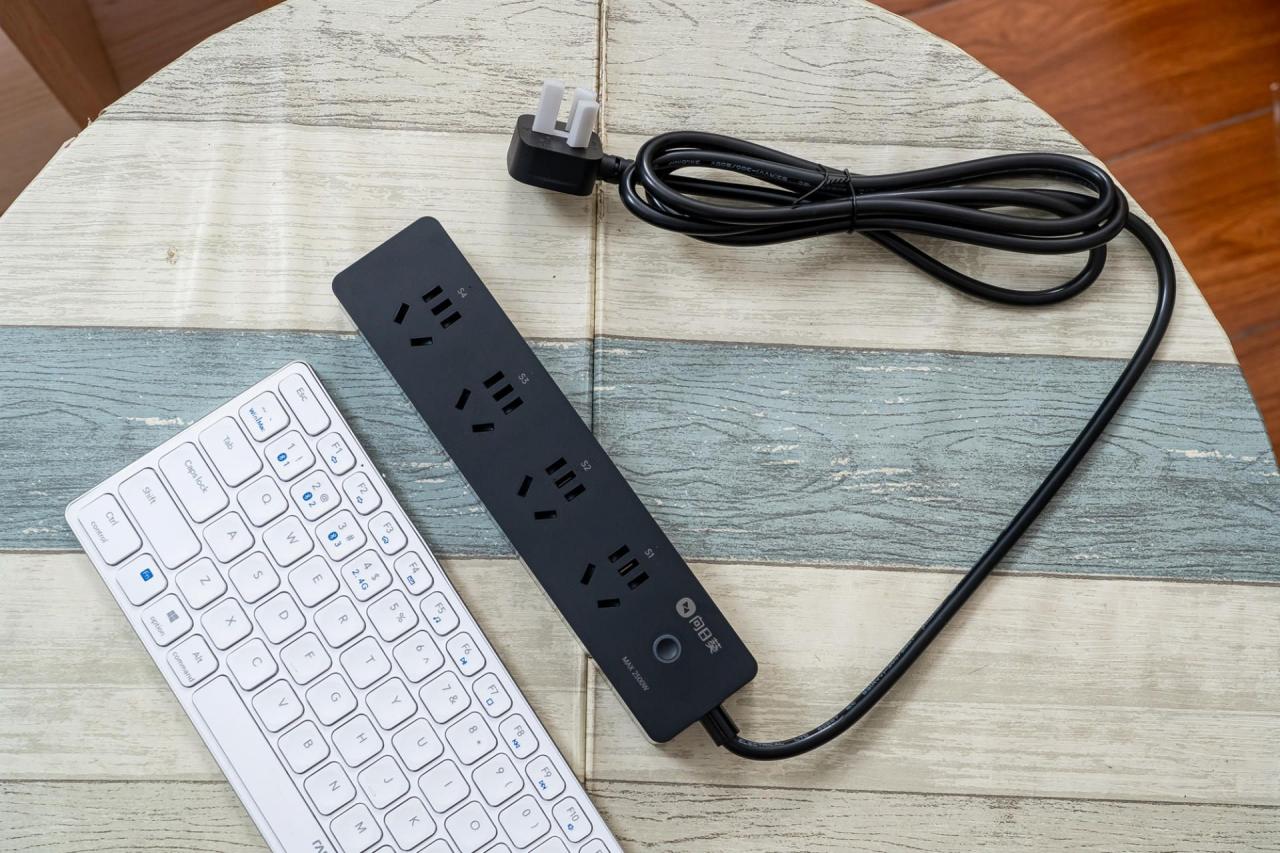
印象中向日葵家的产品大多都是以黑色为主色调,这次的向日葵智能插线板P1Pro也不例外,机身采用了通体蓝黑的配色,显得较为高级。


插线板上共有四个新国标二三孔,并没有USB快充口。不过现在的手机、平板大多都有自己专属的快充协议,通用的USB接口无法激发快充功能,我用得也比较少,所以对我来说有没有USB接口影响不大。

孔位之间的间隔较大,即使同时插上几个充电器也不会相互抢占位置。

插线板上只有一枚实体开关按键,短按可打开/关闭电源,长按5秒即可重置设备。此外,绑定了手机App之后,还可以实现插孔独立分控,也就是说你能在手机App上对插孔进行单独控制,最多可以同时绑定四台不同的主机。

功率方面,向日葵智能插线板P1Pro支持的最大总功率达到了2500W,也就是说除了电脑主机之外,常见的电热水炉、电磁炉、取暖器等大功率电器也能插在上面使用。
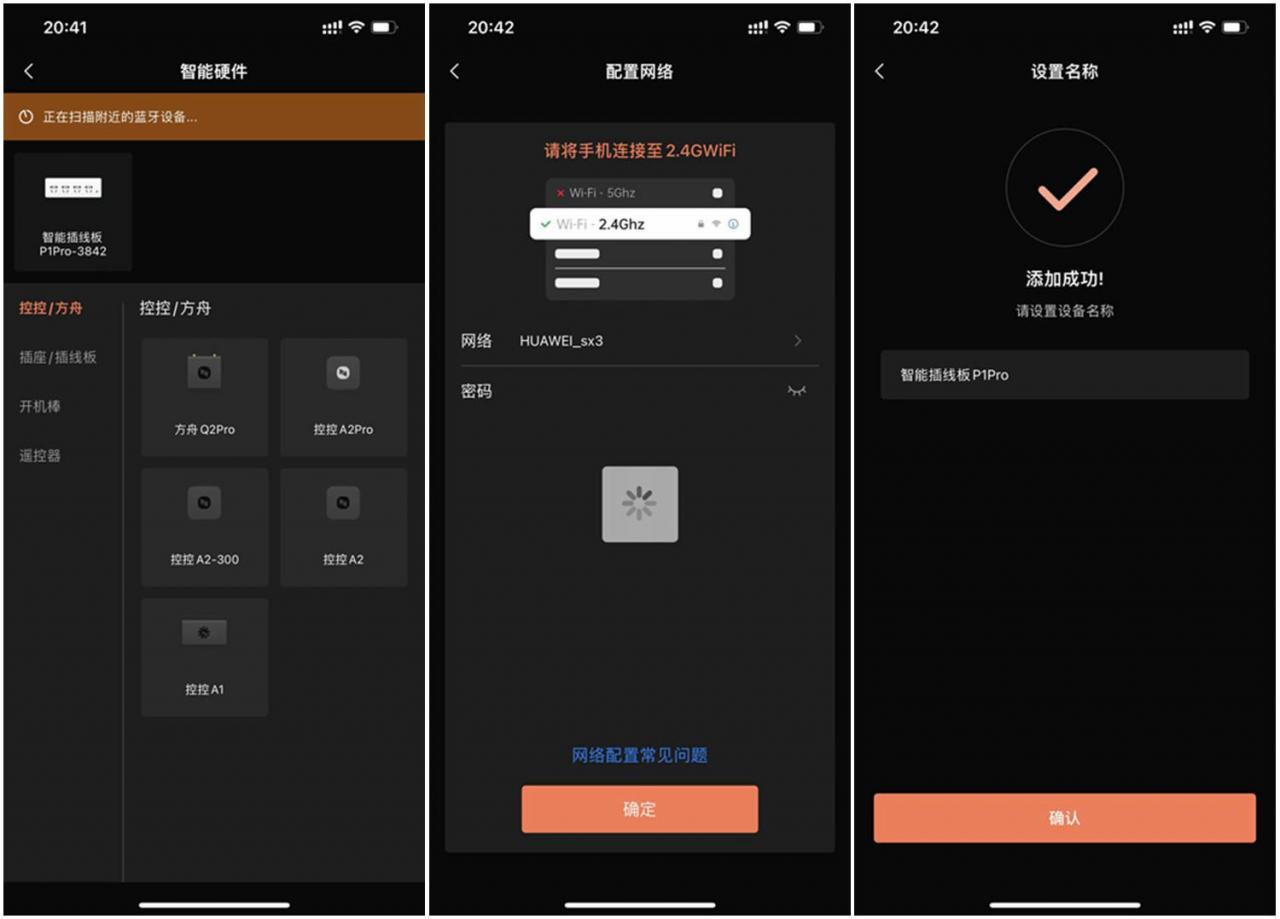
看完了外观方面,我们马上试试这款向日葵智能插线板P1Pro是如何助力远程办公的吧。首先需要在手机上下载并安装“向日葵远程控制”App并进行登陆,将插线板通电并启动后,在App中选择“添加智能硬件”——“插座/插线板”,然后再选择“开机插线板P1Pro”,根据提示将插线板联网(注意只支持2.4G的WiFi频段)就可以了。如果有多个智能插线板,在这里还可以将设备重命名以便区分,非常人性化。
值得一提的是,此款向日葵智能插线板P1Pro特别加入了蓝牙连接的功能,如果联网绑定时有困难不妨试试蓝牙连接。
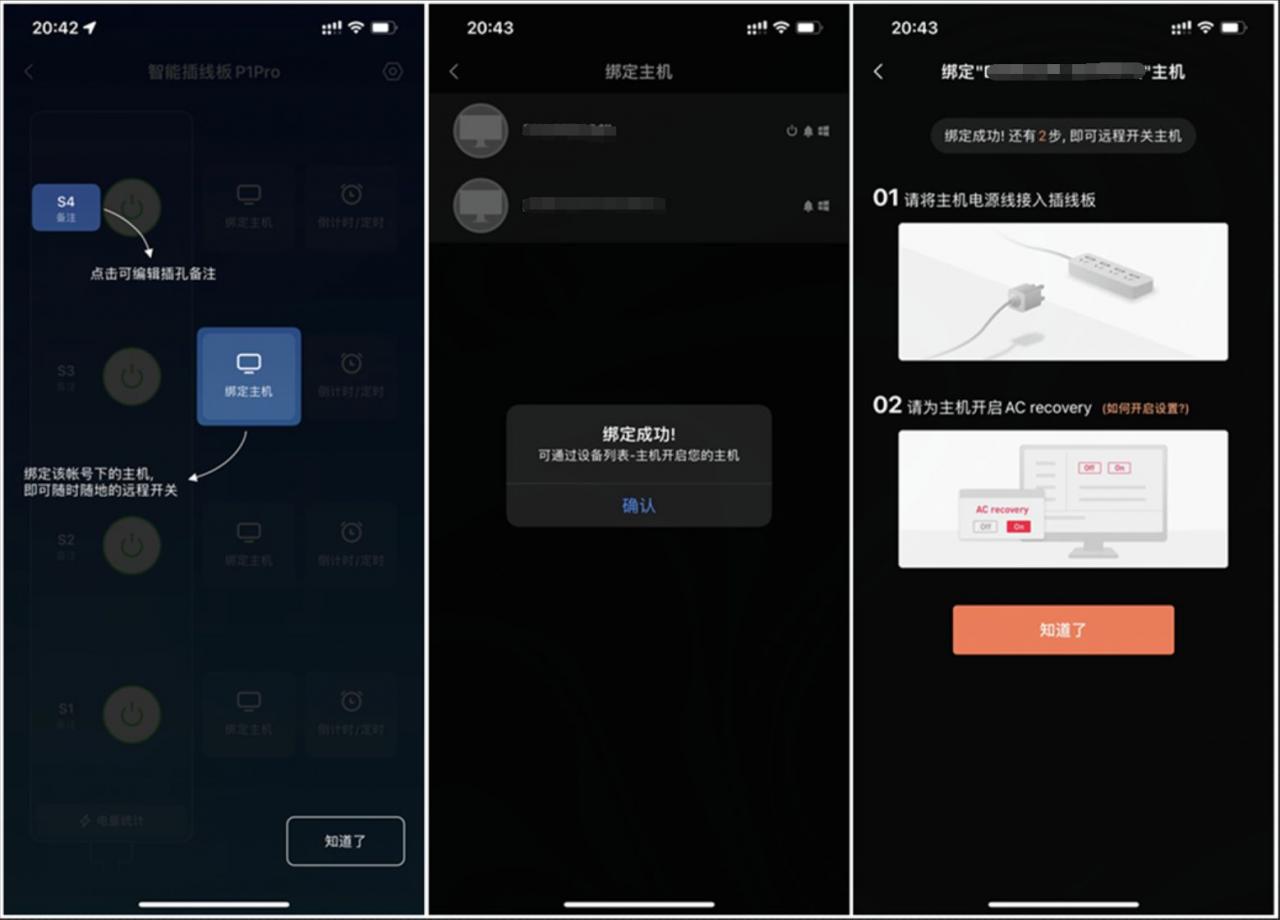
四个插孔位均可支持独立分控,也就是说你可以分开绑定主机,一个插孔绑定一台,最多可以同时绑定四台主机,整个办公室的人都能用。
这时只需在被控端主机安装向日葵远程控制软件,并用与手机端App同一账户密码登陆,你就可以看到被控端主机的名称出现在了可绑定主机列表中。绑定完成之后,需要做的就只剩两步了:将主机电源线接入插线板、为主机开启AC recovery。
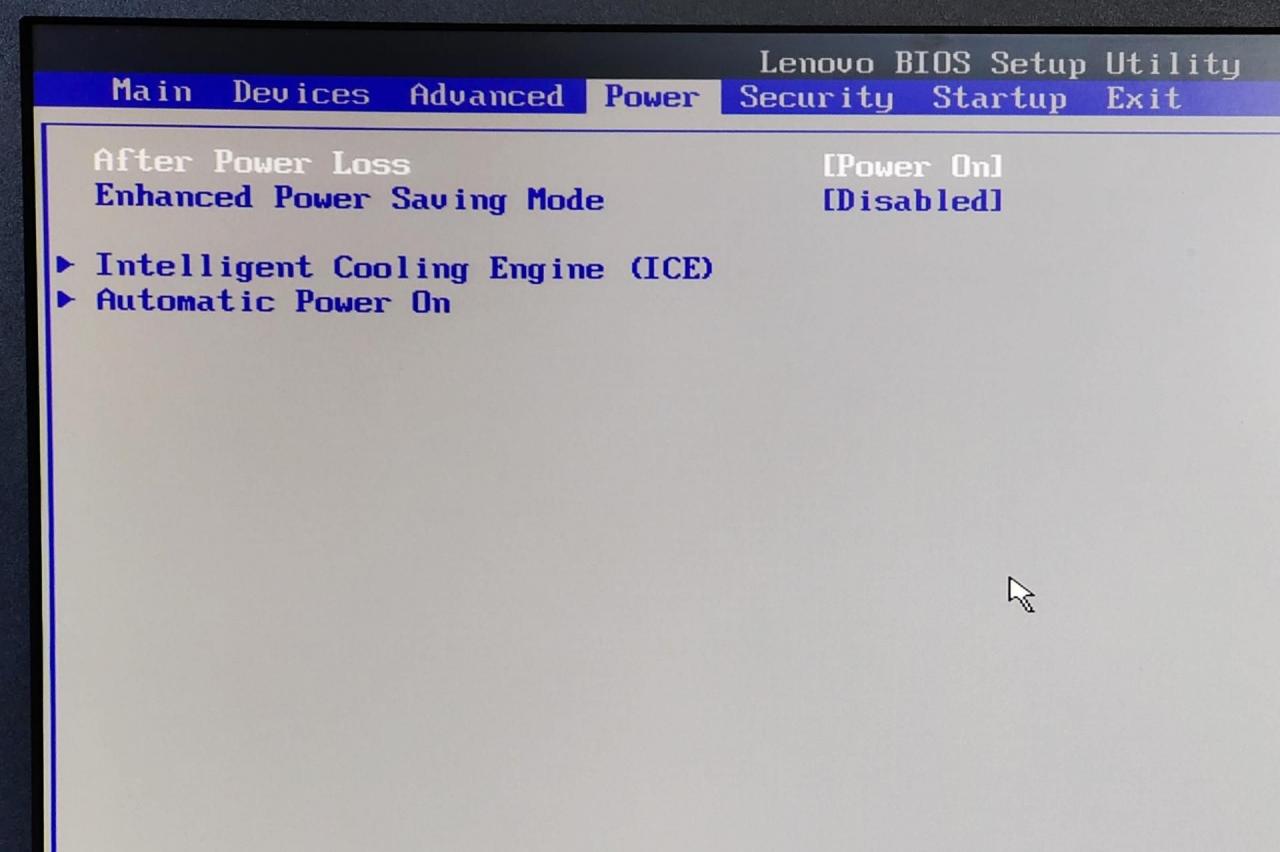
如何为主机开启AC recovery,由于各家主板设置的方法不同,建议自行百度。简单概括就是进BIOS将电源管理选项(Power Managment)里找到 “AC Recovery” “AC Power Recovery” “After Power Loss” “AC BACK” “断电恢复后电源状态”等选项启用,此时电脑只要在关机的状态下通电,就能默认开机了。所以我们远程用手机App控制了插线板的开关,也就控制了电脑主机的开关。
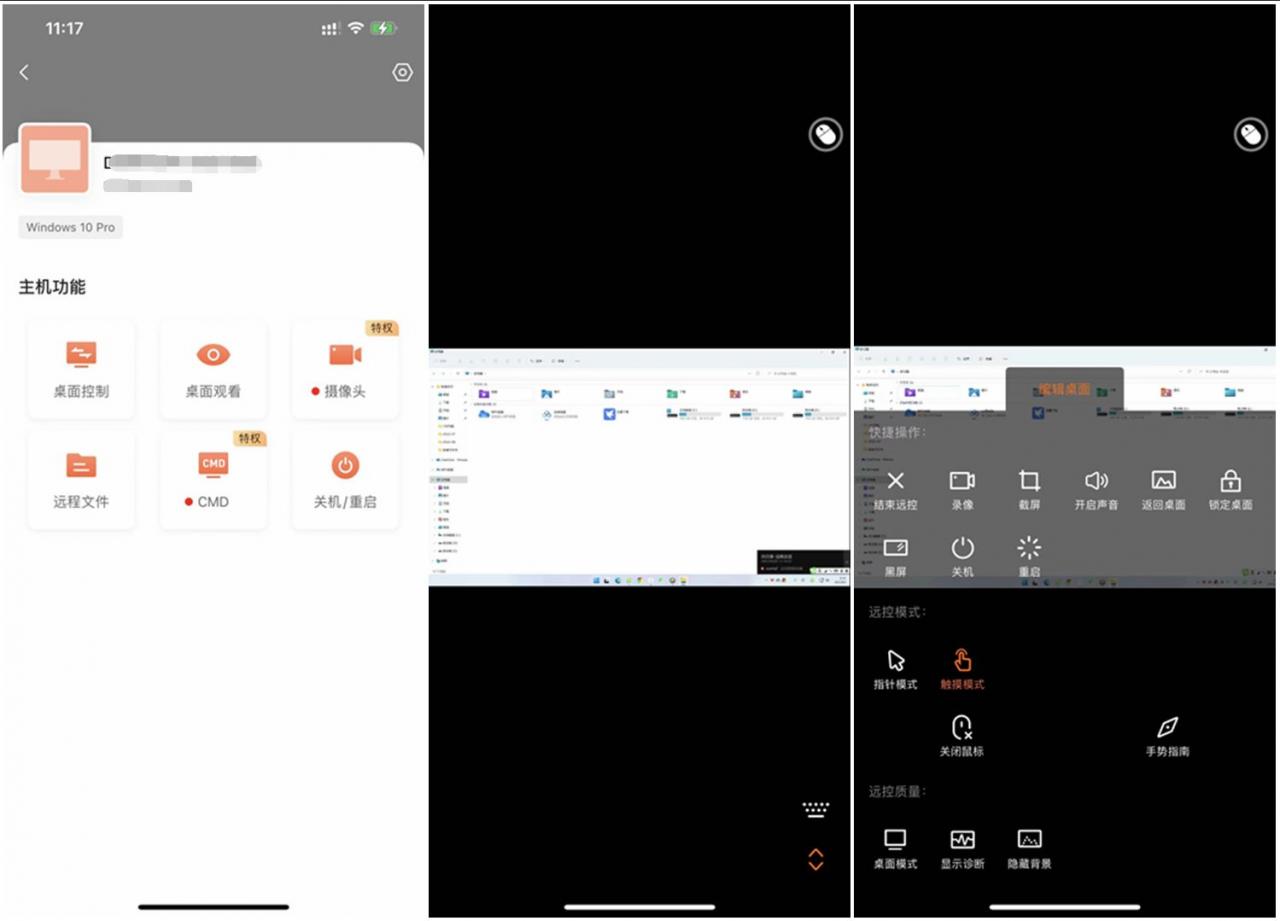
成功开启远端主机之后,就可以利用向日葵远程控制App来进行远程控制了,我们最常用到的就是桌面控制,开启后你会发现主机桌面出现在了手机的屏幕里,这时发发邮件、上上OA都不成问题,还可以调用虚拟鼠标和虚拟键盘进行一些选取、输入的动作。当然手机只能应应急,如果需要远程控制的工作较多,还是建议用笔记本或PC配合向日葵智能远控鼠标进行操作,效率会更高。
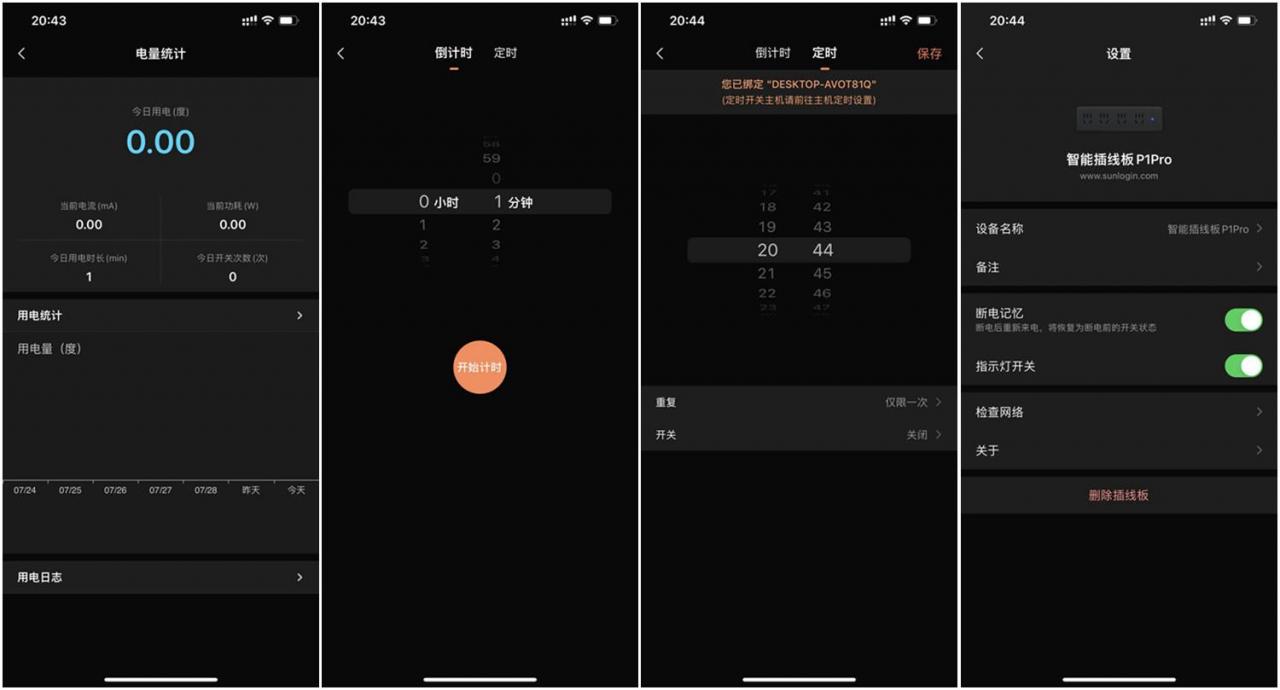
除了远程开/关机之外,其实向日葵智能插线板P1Pro还有一些很贴心的功能,比如能让用电量一目了然的电量统计功能、倒计时开/关机和定时开/关机,以及断电记忆功能(断电后重新来电,插线板将会恢复断电前的工作状态),面板上的状态指示灯也可以在App里进行关闭,这样夜里就不会影响睡眠了。
综述:
相对于前作向日葵智能插线板P1来说,这次的P1Pro加入了蓝牙连接功能,App绑定硬件更加简单。疫情期间在办公室放上这么一个小玩意儿,就不用担心突如其来的居家办公了,随时随地都可以通过手机、平板或笔记本远程开启办公室电脑,就像真的坐在办公室桌面前工作一样。
以上内容来源于网络,由“WiFi之家网”整理收藏!
原创文章,作者:电脑教程,如若转载,请注明出处:https://www.224m.com/203762.html

